表格导航或标签
使用ul,li无序列表,给ul加上class .nav和.nav-tabs
<!DOCTYPE html>
<html>
<head>
<meta charset = "utf-8">
<title>demo</title>
<link href="bootstrap-3.3.4-dist/css/bootstrap.min.css" rel="stylesheet">
<script type="text/javascript" src = "bootstrap-3.3.4-dist/jquery-2.1.4.min.js"></script>
<script type="text/javascript" src = "bootstrap-3.3.4-dist/js/bootstrap.min.js"></script>
<style type="text/css">
body{padding: 20px;}
</style>
</head>
<body>
<ul class="nav nav-tabs">
<li class="active"><a href="#">文章管理</a></li>
<li><a href="#">类别管理</a></li>
<li><a href="#">评论管理</a></li>
<li><a href="#">博客配置</a></li>
<li><a href="#">博客栏目</a></li>
</ul>
</body>
</html>

点击某个导航时,给其li加上class .active
.nav-tabs>li.active>a, .nav-tabs>li.active>a:focus, .nav-tabs>li.active>a:hover {
color: #555;
cursor: default;
background-color: #fff;
border: 1px solid #ddd;
border-bottom-color: transparent;
}
胶囊式的导航菜单
基本的胶囊式导航菜单
如果需要把标签改成胶囊的样式,只需要使用 class .nav-pills 代替 .nav-tabs 即可。
<body>
<ul class="nav nav-pills">
<li class="active"><a href="#">文章管理</a></li>
<li><a href="#">类别管理</a></li>
<li><a href="#">评论管理</a></li>
<li><a href="#">博客配置</a></li>
<li><a href="#">博客栏目</a></li>
</ul>
</body>

.nav-pills > li {
float: left;
}
.nav-pills > li.active > a, .nav-pills > li.active > a:focus, .nav-pills > li.active > a:hover {
color: #FFF;
background-color: #337AB7;
}
垂直的胶囊式导航菜单
在使用 class .nav、.nav-pills 的同时使用 class .nav-stacked,让胶囊垂直堆叠。
<body>
<div class="container">
<ul class="nav nav-pills nav-stacked">
<li class="active"><a href="#">文章管理</a></li>
<li><a href="#">类别管理</a></li>
<li><a href="#">评论管理</a></li>
<li><a href="#">博客配置</a></li>
<li><a href="#">博客栏目</a></li>
</ul>
</div>
</body>
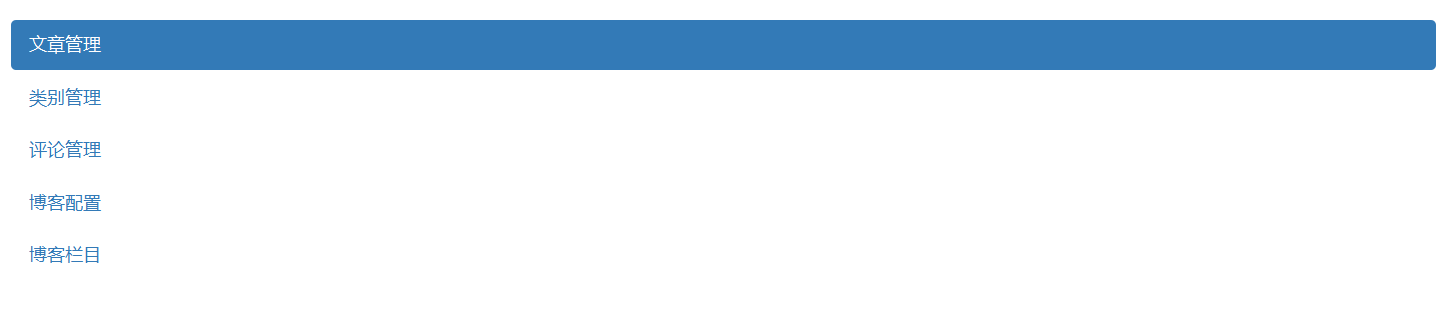
加上.nav-stacked能使得胶囊垂直的原因:
.nav-stacked > li {
float: none;
}
两端对齐的导航
您可以在屏幕宽度大于 768px 时,通过在分别使用.nav、.nav-tabs****或.nav、.nav-pills的同时使用 class .nav-justified,让标签式或胶囊
式导航菜单与父元素等宽。在更小的屏幕上,导航链接会堆叠。
<body>
<div class="container" style="background:#FFFDE1;">
<ul class="nav nav-pills nav-justified">
<li class="active"><a href="#">文章管理</a></li>
<li><a href="#">类别管理</a></li>
<li class="disabled"><a href="http://www.baidu.com">评论管理</a></li>
<li><a href="#">博客配置</a></li>
<li><a href="#">博客栏目</a></li>
</ul>
</div>
</body>
为了更好的看出效果,给.container加上背景色

小屏幕时:
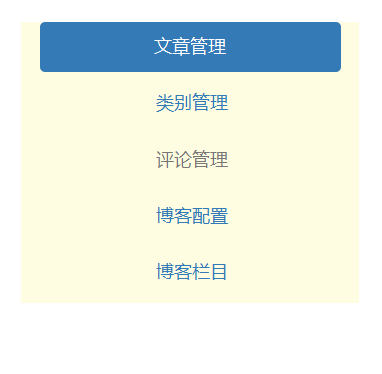
禁用链接
li可以添加.active可以显示目前是此菜单的状态,同样可以给其添加.disabled,使其显示为不可用状态,同时会禁用该链接
的:hover状态。
<body>
<div class="container" style="background:#FFFDE1;">
<ul class="nav nav-tabs">
<li class="active"><a href="#">文章管理</a></li>
<li><a href="#">类别管理</a></li>
<li class="disabled"><a href="http://www.baidu.com">评论管理</a></li>
<li class="dropdown">
<a class="dropdown-toggle" data-toggle = "dropdown" href="#">博客配置
<span class = "caret"></span>
</a>
<ul class="dropdown-menu" role = "menu">
<li><a href="#">配置1</a></li>
<li><a href="#">配置2</a></li>
<li><a href="#">配置3</a></li>
<li class="divider"></li>
<li><a href="#">配置4</a></li>
</ul>
</li>
<li><a href="#">博客栏目</a></li>
</ul>
</div>
</body>

该 class 只会改变 < a > 的外观,不会改变它的功能。在这里,需要使用自定义的 JavaScript 来禁用链接,尽管此处外观看起来不可
用,不过点击可以发现,页面仍会跳转至百度首页。
下拉菜单
添加带有 .dropdown-menuclass 的无序列表
<body>
<div class="container" style="background:#FFFDE1;">
<ul class="nav nav-tabs">
<li class="active"><a href="#">文章管理</a></li>
<li><a href="#">类别管理</a></li>
<li class="disabled"><a href="http://www.baidu.com">评论管理</a></li>
<li class="dropdown">
<a class="dropdown-toggle" data-toggle = "dropdown" href="#">博客配置
<span class = "caret"></span>
</a>
<ul class="dropdown-menu" role = "menu">
<li><a href="#">配置1</a></li>
<li><a href="#">配置2</a></li>
<li><a href="#">配置3</a></li>
<li class="divider"></li>
<li><a href="#">配置4</a></li>
</ul>
</li>
<li><a href="#">博客栏目</a></li>
</ul>
</div>
</body>
